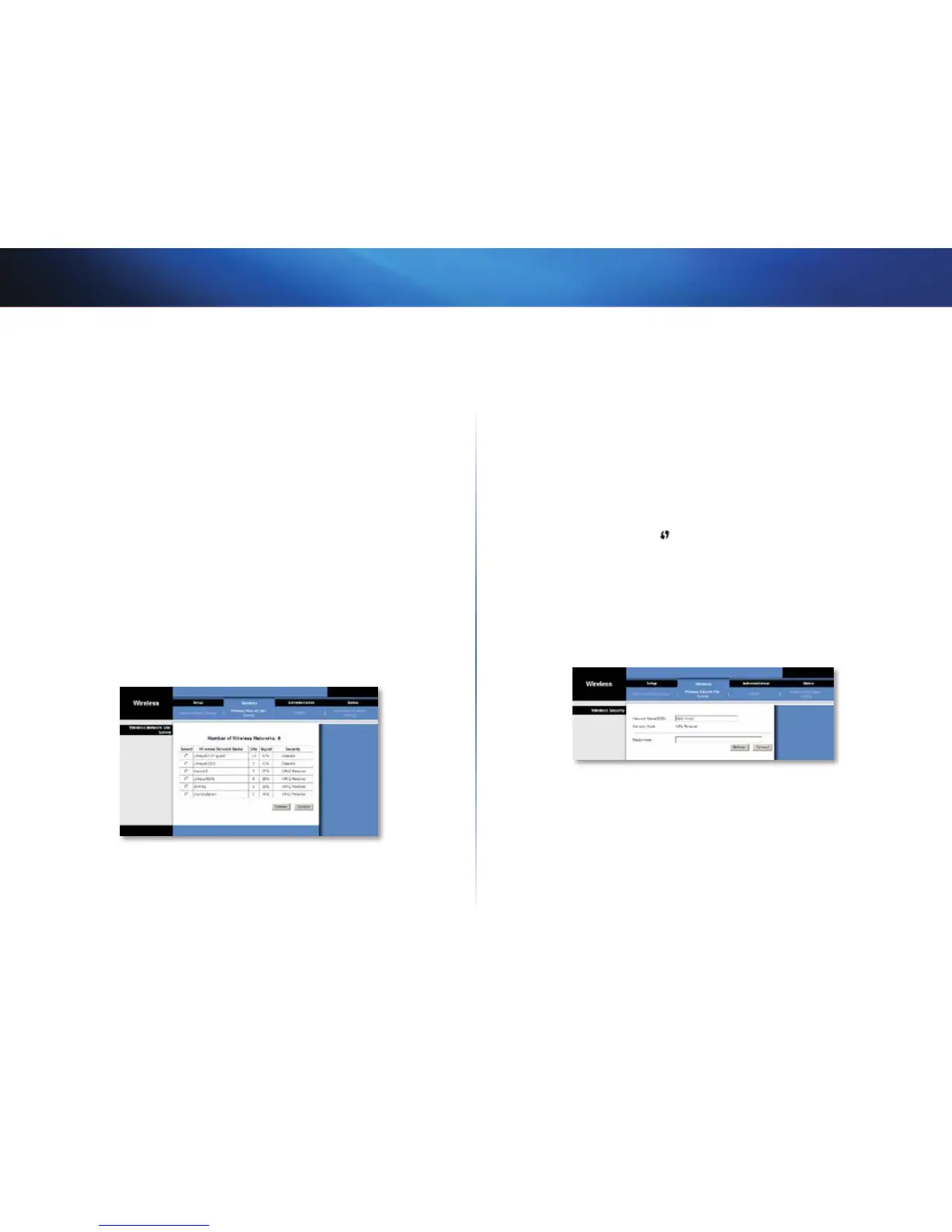10
Geavanceerde configuratie
Linksys WES610N/WET610N
Methode 2
Gebruik deze methode als uw router om de PIN-code van de bridge vraagt.
1.
Geef in het scherm Wi-Fi Protected Setup van de router de PIN-code op in
het scherm Wi-Fi Protected Setup van de bridge. Klik vervolgens op Register
(Aanmelden) of op de juiste knop. (Deze code staat ook op het label aan de
onderkant van uw bridge.)
2.
Klik in het scherm Wi-Fi Protected Setup van de bridge op OK.
3.
Nadat de bridge is geconfigureerd, klikt u op Close (Sluiten).
In het scherm Wi-Fi Protected Setup worden de Link Status (Verbindingsstatus),
Network Name (SSID) (Netwerknaam (SSID)) en Security method (Beveiligingsmethode)
weergegeven.
Wireless (WLAN) > Wireless Network Site
Survey (Site-onderzoek over draadloze
netwerken)
Klik op het tabblad Wireless Network Site Survey (Site-onderzoek over draadloze
netwerken) om een site-onderzoek te starten. Op het scherm Wireless Network
Site Survey (Site-onderzoek over draadloze netwerken) vindt u een lijst met de
draadloze netwerken die de bridge heeft gedetecteerd.
Site-onderzoek over draadloze netwerken
Number of Wireless Networks (Aantal draadloze netwerken) Het aantal draadloze
netwerken dat de bridge heeft gedetecteerd, wordt weergegeven.
Select (Selecteren) Klik op Select (Selecteren) om verbinding te maken met een
draadloos netwerk. Klik vervolgens op Connect (Verbinding maken).
Wireless Network Name (Naam WLAN) De naam van het netwerk of de SSID van
het draadloze netwerk wordt weergegeven.
GHz De radioband van het draadloze netwerk wordt weergegeven.
Signal (Signaal) Het percentage van de signaalsterkte wordt weergegeven. 100%
is het sterkst mogelijke signaal, 0% is het zwakst mogelijke signaal.
Security
(Beveiliging)
Als
het netwerk Wi-Fi Protected Setup ondersteunt, wordt het
pictogram Wi-Fi Protected Setup
weergegeven
. Hier ziet u de beveiligingsmethode
die door het draadloze netwerk wordt gebruikt.
Klik op Refresh (Vernieuwen) als u de gegevens in het scherm wilt vernieuwen.
Klik nadat u een netwerk hebt geselecteerd op Connect (Verbinding maken).
Er wordt een nieuw scherm weergegeven. Volg de instructies voor de
beveiligingsmethode van uw netwerk.
WPA
Network Name (SSID) (Netwerknaam (SSID)) De naam van het netwerk dat u hebt
geselecteerd, wordt automatisch weergegeven.
Security Mode (Beveiligingsmodus) WPA Personal wordt automatisch weergegeven.
Encryption (Versleuteling) WPA ondersteunt de TKIP-versleutelingsmethode met
dynamische sleutels.
Passphrase (Wachtzin) Voer de sleutel in die door de bridge en uw draadloze
router of access point wordt gedeeld. De sleutel moet uit minimaal 8 en maximaal
63 tekens bestaan.
Klik op Refresh (Vernieuwen) als u de gegevens in het scherm wilt vernieuwen.
Klik nadat u de beveiligingsinstellingen hebt geopend op Connect (Verbinding
maken).
